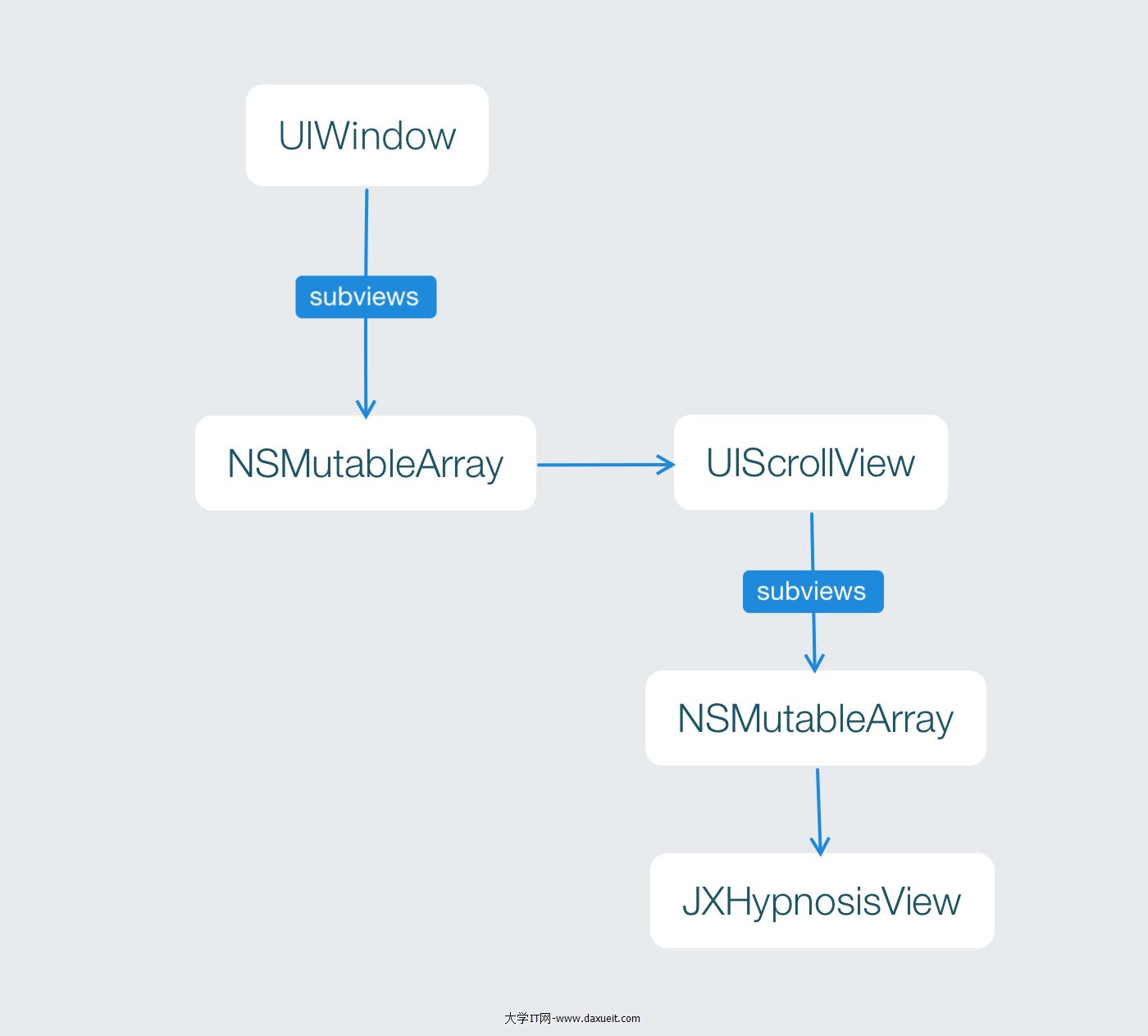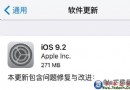App Store已購項目怎麼刪除 App Store已購項目隱藏方法
編輯:IOS技巧綜合
App Store已購項目怎麼刪除?大家應該都知道在App Store的已購項目是無法刪除的,比如一些在限免的時候下載的App,或者只是隨便下載體驗的App,時間一久越來越多,越來越雜!此前的解決辦法只有隱藏才能讓我們的已購項目清單清爽一些,不過這些都要在電腦端使用iTunes來完成。
然而你並不知道,從iOS8開始就已經可以在設備上對已購項目進行隱藏了,前提是你要開啟家庭共享,接著你就可以在已購項目裡面對需要隱藏的App向左滑一下就可以隱藏了。
首先,在設置-通用-iCloud-設置家庭共享點擊進去,選擇繼續並且一直繼續下去,是不是簡單到爆。
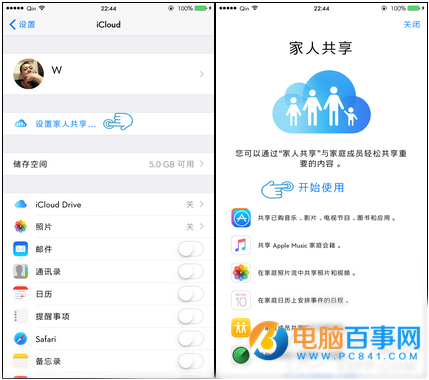
設置與家人共享
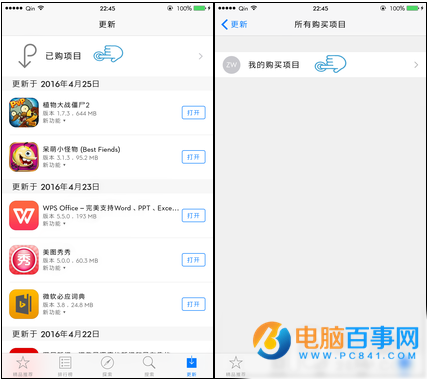
選擇我的購買項目
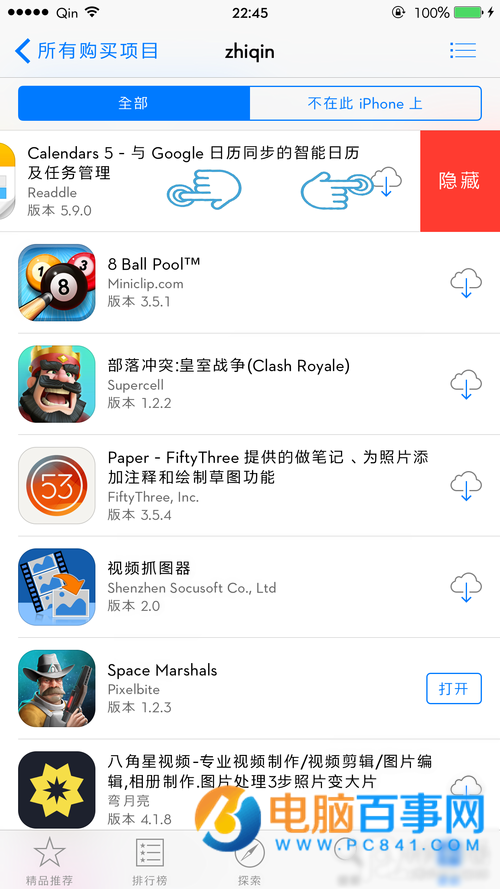
點擊隱藏即可
說明:
如果你沒有開啟家庭共享,在更新裡面點擊已購項目是不會出現購買的項目的,而是直接就看到已購的App,也就無法對App滑動隱藏。
取消共享也是要通過設置-通用-iCloud-設置家庭共享點擊進去,取消家庭共享需要重啟設備或者注銷App Store ID重新登陸即可!
相關文章
+- iOS開源一個簡略的訂餐app UI框架
- 史上最具體的CocoaPods裝置教程(圖文)
- iOS卒業設計之氣象預告App
- 2016 cocoapods的裝置和應用辦法和版本進級碰到的成績
- iOS10 App適配權限 Push Notifications 字體Frame 碰到的成績
- 針對iOS10新增Api的具體研討
- iOS開辟之(APNS)長途推送完成代碼 附證書與真機調試
- iOS突變圓環扭轉動畫CAShapeLayer CAGradientLayer
- iOS仿簡書、淘寶等App的View彈出後果
- iOS App通訊之local socket示例
- Mac下獲得AppStore裝置包文件途徑
- iOS App之間的通訊 local socket
- iOS逆向工程應用LLDB的USB銜接調試第三方App
- IOS CocoaPods詳解之制造篇
- IOS CocoaPods具體應用辦法